티스토리 뷰
구글 Gmail에서 받은편지함 카테고리 추가 또는 삭제하는 방법을 소개합니다. 프로모션, 소셜, 업데이트, 포럼 등 다양한 받은편지함 탭으로 이메일을 분류하여 사용하면 Gmail을 열고 간편하게 이메일 찾을 수 있습니다.
Gmail을 사용하기 시작한 지 얼마 되지 않은 사용자는 구글 Gmail에서 제공하는 편리한 기능을 옵션 선택만으로 이용할 수 있습니다.
구글 Gmail에서 제공하는 받은편지함 카테고리 탭의 종류와 기능을 보면,
- 기본: 다른 카테고리에는 표시되지 않는 개인적인 대화 및 이메일이 이 카테고리로 분류됩니다. 하나의 받은편지함에서 모든 메일을 수신하려면 다른 받은편지함을 모두 선택 해제하세요. 다시 말하면 프로모션, 소셜, 업데이트, 포럼 등을 선택 해제할 경우 모든 메일은 '기본' 받은편지함으로 수신됩니다.
- 프로모션: 마케팅, 관심 분야, 사회 및 정치적 활동 등의 모로모션 이메일이 수신됩니다.
- 소셜: 소셜 네트워크, 미디어 공유 사이트, 온라인 데이팅 서비스에서 보낸 메일이 수신됩니다.
- 업데이트: 확인서, 영수증, 청구서, 명세서 등을 포함한 자동 생성된 개인적인 업데이트 메일이 수신됩니다.
- 포럼: 온라인 그룹, 토론 게시판 및 메일링 리스트에서 보낸 메일이 수신됩니다.
구글 Gmail 장점 중에서 대표적이라 할 만한 기능이 라벨을 만들어 이메일을 정리하는 것입니다.
Gmail 사용에 익숙하지 않은 사용자에게, 라벨 만들기 및 정리를 사용하지 않더라도 수신 이메일을 분류하고 원하는 이메일을 쉽게 찾을 수 있는 받은편지함 카테고리를 이용하는 방법을 살펴보도록 하겠습니다.
받은편지함 카테고리 추가 또는 삭제하기
받은편지함 카테고리 추가 또는 삭제하는 방법은 안드로이드 기기와 컴퓨터로 나누어 설명합니다.
【 안드로이드 기기 】
왼쪽 상단에서 메뉴를 눌렀을 때, '기본' 또는 '소셜'과 같은 카테고리가 표시되지 않는 경우 카테고리를 표시할 수 있습니다.
① 안드로이드 기기(스마트폰, 태블릿)에서 Gmail 앱을 엽니다.
② 왼쪽 상단의 메뉴를 누르고 하단으로 스크롤해서 설정을 누릅니다.
③ 계정을 선택합니다.
- 구글 Gmail에 여러 개의 계정을 연동하여 사용하는 경우 타사 이메일 계정은 적용할 수 없습니다. 예를 들어, 네이버 이메일을 연동하여 사용하는 경우 받은편지함에 카테고리를 추가하거나 삭제할 수없습니다.

④ 받은편지함 유형을 누르고 기본 받은편지함을 선택합니다.

ⓢ 받은편지함 카테고리를 누릅니다.
⑥ 카테고리를 추가 또는 삭제합니다.
- 카테고리 추가: 카테고리 오른쪽 체크박스를 선택합니다.
- 카테고리 삭제: 카테고리 오른쪽 체크박스를 해제합니다.
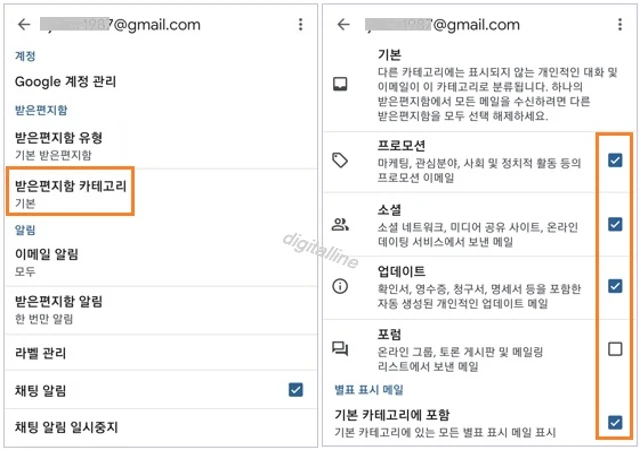
【 컴퓨터 】
① 컴퓨터에서 Gmail을 엽니다.
② 오른쪽 상단에서 설정 ⚙️ > 모든 설정 보기를 클릭합니다.
③ 받은편지함 탭을 클릭합니다.
④ '받은편지함 유형' 섹션에서 기본을 선택합니다. 모든 탭을 숨기려면 다른 받은편지함 유형을 선택합니다.
ⓢ '카테고리' 섹션에서 표시할 탭의 체크박스를 선택합니다. 새 탭을 추가할 수 없고 기존 탭을 표시하거나 숨길 수만 있습니다.

⑥ 아래로 스크롤하여 변경사항 저장을 클릭합니다.
게시글 마치며:
프로모션, 소셜, 업데이트, 포럼 등 다양한 받은편지함 탭으로 이메일을 분류하는 방법을 살펴보았습니다.
Gmail을 사용하기 시작한 지 얼마 되지 않은 사용자는 받은편지함 카테고리를 사용하다가 익숙해지면 라벨을 만들어 이메일을 정리하세요. 하단에 연결된 Gmail 라벨 만들기에 관한 글을 참조하세요.
《 Gmail 관련 글 더보기 》
Gmail 정리하기: Gmail 라벨 만들기·수정·삭제하기
이번 포스팅에서는 지메일(Gmail)에서 이메일을 저장, 정리하는데 필수적인 지메일 라벨 만들기, 지메일 라벨 수정 및 지메일 라벨 삭제하기를 살펴보겠습니다. 이메일을 저장할 때 활용할 수 있
digitalline.tistory.com
지메일(Gmail) 받은편지함 정리·자동 분류·삭제: 폴더에서 라벨로 전환하기
이번 포스팅은 Gmail(지메일) 받은편지함을 정리하는 방법이며, 폴더에서 라벨로 전환하기 위해서 라벨 만들기, 라벨 적용하기 및 필터 추가하기를 살펴보겠습니다. 라벨과 필터로 이메일을 관리
digitalline.tistory.com
'iT insight > Gmail' 카테고리의 다른 글
| Gmail에서 메일당 수신자 한도 및 계정당 일일 전송 한도 (0) | 2023.06.06 |
|---|---|
| 전송한 Gmail(지메일) 반송 또는 거부된 문제 해결하기 (1) | 2023.06.05 |
| 피싱(Phishing) 메시지 및 콘텐츠 피해 예방하기_Gmail·구글 계정 보호 (0) | 2023.02.11 |
| Gmail, 이메일을 다른 계정으로 자동 전달하기: 자동 전달 사용 설정·사용 중지 (0) | 2022.09.19 |
| 안드로이드 기기, Gmail 자동분류함 설정: 이메일 자동 분류하기 (0) | 2022.09.18 |
